Jika Anda ingin melihat kalender dengan cepat di terminal di Linux, maka cal adalah alat baris perintah yang harus Anda gunakan. Secara default, perintah menampilkan bulan saat ini dalam output.
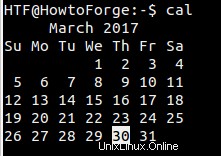
Ada utilitas serupa lainnya, dijuluki ncal . Ini berbeda dari cal dalam artian menawarkan tata letak alternatif, lebih banyak opsi, dan tanggal Paskah.
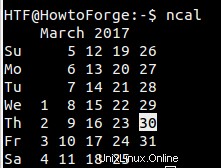
Dalam artikel ini, kami akan membahas kedua alat ini secara mendetail, memberi Anda gambaran tentang kemampuan dan rangkaian fiturnya.
1. Bagaimana cara menonaktifkan sorotan tanggal hari ini?
Seperti yang Anda lihat pada output default di atas, tanggal saat ini disorot dengan warna putih. Namun, jika mau, Anda dapat menonaktifkan penyorotan ini. Ini dapat dilakukan dengan menggunakan -h opsi baris perintah:
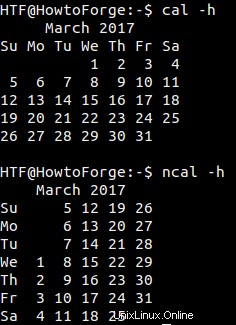
2. Bagaimana cara menampilkan kalender untuk bulan atau tahun tertentu?
Sementara perintah cal/ncal menampilkan bulan saat ini secara default, Anda dapat menggunakan -m opsi baris perintah untuk menampilkan bulan tertentu. Opsi ini memerlukan nilai numerik (1-12) yang mewakili bulan yang Anda inginkan untuk ditampilkan oleh perintah.
Misalnya, perintah berikut akan menampilkan bulan Januari 2017:
kal -m1
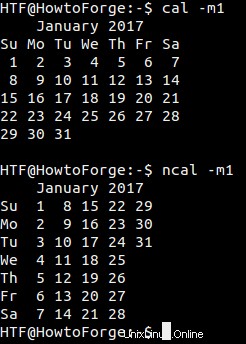
Demikian pula, kalender untuk satu tahun penuh dapat ditampilkan menggunakan -y opsi baris perintah.
kal -y [tahun]
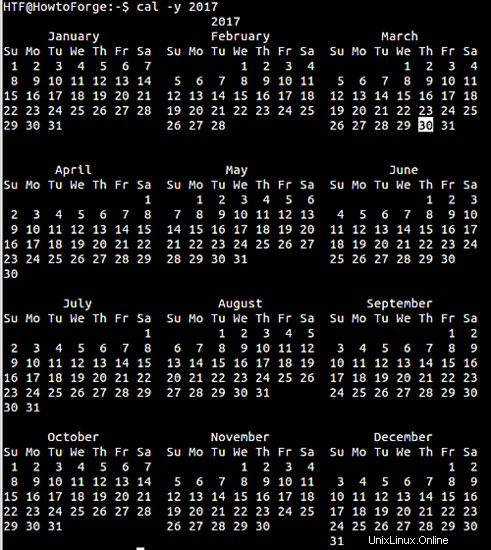
3. Bagaimana cara mencetak nomor minggu di bawah kolom setiap minggu?
Untuk mencetak nomor minggu di bawah kolom setiap minggu, gunakan -w opsi baris perintah. Tangkapan layar berikut menunjukkan bagaimana angka minggu ditampilkan (baris terakhir yang disorot):
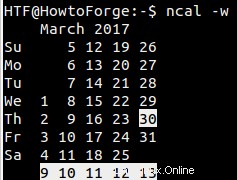
4. Bagaimana cara menampilkan bulan sebelumnya, saat ini, dan berikutnya sekaligus?
Perintah cal/ncal juga menampilkan bulan sebelumnya, saat ini, dan bulan depan yang mengelilingi hari ini. Untuk ini, Anda harus melewati -3 opsi baris perintah.
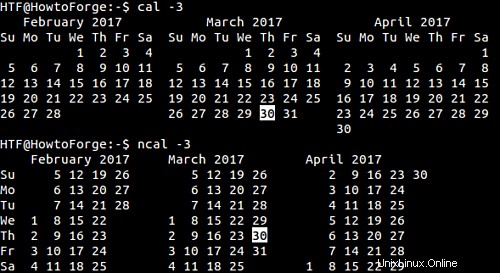
5 . Bagaimana cara menambahkan jumlah bulan tertentu sebelum atau sesudah yang sekarang di output?
Jika Anda mau, Anda dapat membuat cal/ncal menampilkan jumlah bulan tertentu setelah bulan berjalan. Ini dapat dilakukan dengan menggunakan -A opsi baris perintah yang memerlukan jumlah bulan tambahan yang ingin Anda tampilkan.
Misalnya, tangkapan layar berikut menunjukkan bagaimana Anda dapat menampilkan 2 bulan (setelah bulan berjalan) di output:
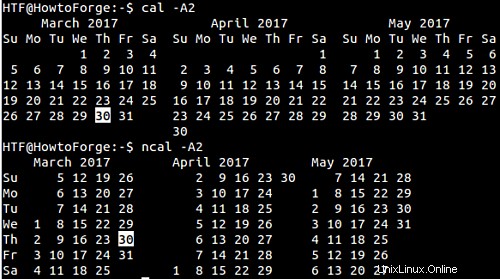
Demikian pula, jika Anda ingin menampilkan jumlah bulan tertentu sebelum bulan berjalan, gunakan -B opsi baris perintah.
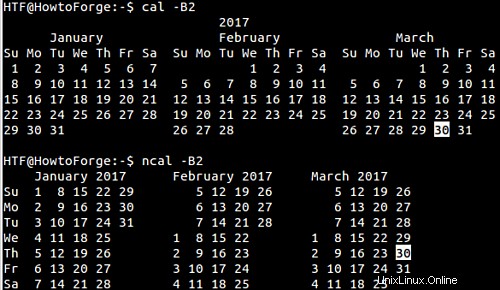
Kedua opsi ini juga dapat digunakan bersama. Misalnya, jika Anda ingin menampilkan kalender untuk November 2016 hingga Juni 2017, berikut adalah perintah yang harus Anda jalankan:
kal -B4 -A3
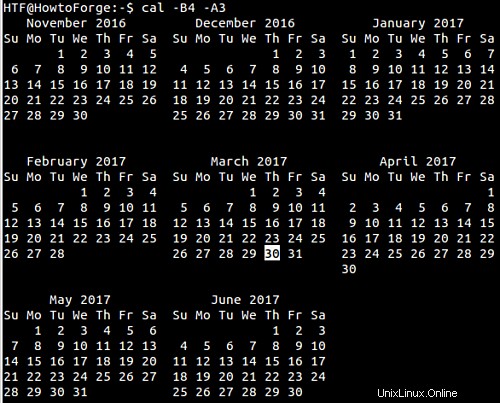
6. Bagaimana menjalankan cal dalam mode ncal dan sebaliknya?
Meskipun cal dan ncal memiliki tata letak keluaran yang terpisah, Anda sebenarnya dapat memaksa mereka untuk beralih ke tata letak yang lain. Untuk membuat cal beralih ke tata letak ncal, gunakan -N opsi baris perintah. Demikian pula, -C opsi memaksa ncal untuk beralih ke mode keluaran cal.
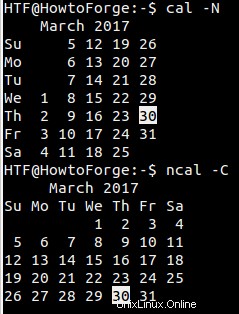
Catatan :-b opsi untuk ncal juga melakukan hal yang sama (halaman manual mengatakan gunakan opsi ini jika Anda ingin memiliki format gaya lama untuk keluaran ncal).
7. Bagaimana cara mengubah hari mulai dalam seminggu?
Baik cal maupun ncal menganggap hari Minggu sebagai hari pertama dalam seminggu. Ini secara default. Namun, jika Anda mau, Anda dapat mengubahnya, dan memiliki minggu yang dimulai dengan hari Senin. Ini dapat dilakukan dengan menggunakan -M opsi (hanya berfungsi untuk ncal).
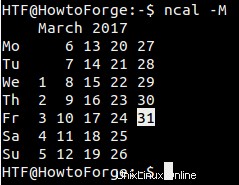
8. Bagaimana cara menampilkan bulan dan tahun tertentu?
Misalkan Anda ingin perintah cal/ncal menampilkan bulan/tahun selain bulan/tahun saat ini. Ini dapat Anda lakukan dengan menggunakan -d opsi baris perintah. Opsi ini memerlukan satu tahun dan bulan untuk lulus dalam format yyyy-mm.
Misalnya, untuk menampilkan Maret 2016, gunakan perintah berikut:
kal -d 2016-03
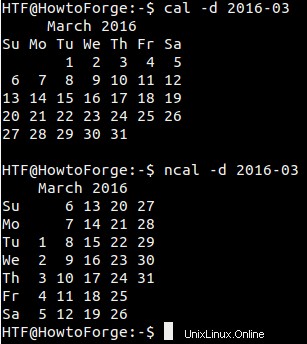
9. Bagaimana cara menampilkan tanggal Paskah?
-o dan -e opsi baris perintah adalah yang Anda butuhkan di sini. Sementara yang pertama memberi tahu perintah ncal untuk menampilkan tanggal Paskah Ortodoks (untuk Gereja Ortodoks Yunani dan Rusia), yang terakhir meminta ncal untuk menampilkan tanggal Paskah untuk gereja-gereja barat.
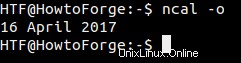
10. Bagaimana cara menampilkan kalender Julian dan hari Julian?
Untuk menampilkan kalender Julian menggunakan ncal, gunakan -J opsi baris perintah.
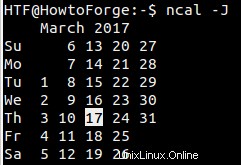
Dan untuk hari Julian, gunakan -j opsi baris perintah (didukung oleh cal dan ncal):
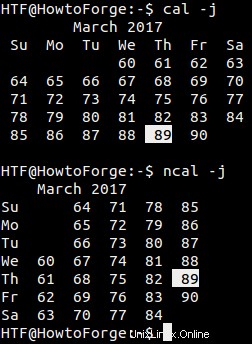
Baik cal dan ncal cukup berguna jika pekerjaan Anda melibatkan penggunaan kalender pada baris perintah. Perintah ncal sedikit lebih baik daripada cal dalam hal fitur (atau opsi baris perintah). Cobalah semua contoh yang disebutkan di sini, dan jika ragu, lihat halaman manual perintah. Perintah dalam tutorial ini telah diuji pada Ubuntu dan Debian Linux, tetapi mereka akan bekerja dengan cara yang sama pada distribusi lain seperti CentOS juga.